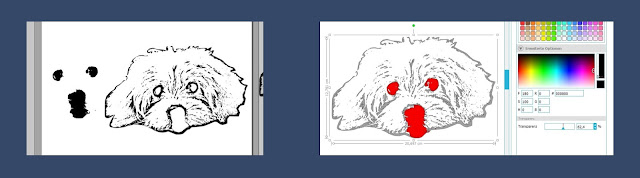Rosi ist die heutige Hauptperson, denn ich habe mich bemüht, eine gute Nachzeichnung dieses Bildes hinzukriegen, und dabei viele Screenshots gemacht.
Die möchte ich euch heute zeigen, als Beispiel, wie ein Foto in eine Plottvorlage verwandelt werden kann.
Jedes Bild ist anders, deshalb gibt es auch kein allgemein gültiges Rezept, wie man vorgehen muss. Auch haben Menschen unterschiedliche Vorgehensweisen, denn beim Nachzeichnen führen viele Wege nach Rom. Versteht daher bitte auch den heutigen Beitrag nicht als feststehende Anleitung, die es Schritt für Schritt nachzuarbeiten gilt, sondern als persönliches Protokoll mit hoffentlich nützlichen Anregungen und ein paar Faustregeln.
Vorher habe ich alter Erklärbär noch einen Abschnitt mit Basis-Infos eingefügt.
Grundsätzliches:
Worauf ist bei den Fotos zu achten?
Auch "schlechte" Bilder können plottfähig gemacht werden, brauchen aber dann unbedingt vorher eine Aufbereitung, die unterschiedlich umfangreich sein kann. Auf jeden Fall muss Bildoptimierung (Kontrast, Helligkeit, Gamma) sein, daneben kommen in Frage: Hintergrund wegmachen ("Freistellen"), in Graustufenbild umwandeln, in Foto-Negativ umwandeln ("Invertieren") oder zuschneiden - dies alles ist auch im Studio möglich. Manchmal kann auch ein Grafikprogramm mit passenden Effektfiltern hilfreich sein."Gute" bzw. verbesserte Fotos sind kontrastreich, das Motiv hebt sich von der Umgebung ab, Bereiche sind durch dunklere Konturen klar abgegrenzt und Nachzuzeichnendes ist nicht weiß. Und natürlich sollte das Motiv möglichst bildfüllend sein und das Foto an sich von ausreichender Größe.
Wie funktioniert das Nachzeichnen?
Aus einem Foto mit vielen, vielen unterschiedlichen Farb- und Helligkeitswerten muss eine Form gemacht werden, bei der es nur Fläche oder Nicht-Fläche gibt. Das Programmwerkzeug dazu analysiert jeden Pixel und entscheidet, ob er zu einer Fläche gehört oder ignoriert werden soll - ob er ins Töpfchen kommt oder ins Kröpfchen :P. Dabei ist im Studio das einzige Kriterium die Helligkeit bzw. eher die Ähnlichkeit zu Schwarz.Mit dem Schwellwert geben wir dem Filter sozusagen die Siebgröße vor. Je kleiner er ist, umso weniger dürfen die Pixel von Schwarz abweichen. Nur die dunkelsten kommen durch und erscheinen im Programm als gelber Punkt. Vergrößern wir die "Sieblöcher", wird der Toleranzbereich erhöht; auch hellere Pixel dürfen noch passieren. Deshalb wird immer mehr der Vorlage gelb, wenn wir den Schwellwertregler nach oben schieben. Weiße Pixel aber bleiben immer im Sieb hängen, denn sie haben weder Farb- noch Grauwert.
So, nun aber zu Rosi und wie ihr Gesichtchen zu einem Plottbild gemacht wurde.
Übrigens kenn ich sie gar nicht persönlich (leider, denn sie ist bestimmt ne ganz Liebe).
Sowohl die Nachzeichnung als auch einen Teil der Screenshots habe ich für ihr Frauchen Andrea gemacht, die mich auf facebook um Tipps und Hilfe gebeten hatte. Sie hat mir erlaubt, Rosi hier auf Papierpotpourri zu zeigen.
Vielen ♥️-lichen Dank!!
1. Foto aufbereiten:
Die Hauptschwierigkeit bei diesem Foto war die Kontrastarmut bzw. die fehlende Abgrenzung von Motiv und Umgebung, besonders im Bereich der Ohren. Sie gehen z.T. so fließend ineinander über, dass das Programmwerkzeug da niemals eine Unterscheidung treffen könnte. In so einem Fall ist das "Freistellen" eine große Verbesserung. Im Studio muss man alles manuell machen, mit der Punktbearbeitung geht es aber wenigstens sehr genau.Um den Hintergrund wegzumachen, gibt es verschiedene Möglichkeiten - je nachdem, welche Programme man hat und kann. In Paint und anderen Grafikprogrammen gibt es den "Zauberstab" oder ganz simpel den Radierer, manchmal einen Markierungsrahmen in Freihandform und professionelle Anwendungen haben richtig schlaue Motiverkennungsfilter.
Mit dem Streckenverlauf-Werkzeug habe ich den Umriss des Hundekopfes nachgezeichnet und zu einer Fläche geschlossen (Im Foto leicht rot eingefärbt). Erst relativ grob, die Feinheiten wurden anschließend in der Punkt-Ansicht angepasst. Dann habe ich das Foto und die davor liegende Fläche markiert und das Tool "Abschneiden" angewandt (→ Modifizieren).
Das Ergebnis war der freigestellte Kopf. Bereits vorher hatte ich den Kontrast erhöht (→ Effekte).
Hätte ich da, wo Rosis Fell ganz weiß ist, jedes Pixelchen vom Hintergrund entfernt, wäre ein weißer Hund auf weißem Untergrund übrig geblieben - für das Nachzeichnen-Werkzeug unmöglich.
2. Nachzeichnen:
Der linke Screenshot zeigt glaub ich die Standardwerte, rechts ist mit mehr Hochfilter. Zum Plotten und Entgittern wäre das linke Ergebnis unmöglich gewesen. Extremere Werte beim Hochfilter oder anderen Optionen ergaben viel zu grobe, flächige Fellkonturen, und füllten trotzdem Nase und Augen nicht komplett aus. Ich entschied mich daher zunächst für die Einstellung im rechten Bild und für "einen Trick".
Ich habe einfach noch einmal eine Nachzeichnung erstellt, diesmal allerdings ohne Hochfilter. (Der Schwellwertfilter akzeptiert ja nur die dunklen Bildbereiche bis zu einer festgelegten Grenze.) Im Screenshot ist zu sehen, dass ich diese Toleranzgrenze sehr niedrig gesetzt hatte, damit nur Augen und Nase erkannt werden.
Die Ergebnisse beider Nachzeichnungen seht ihr im linken Bild. Rechts hatte ich Schnauze und Augen bereits platziert. Sah sehr gut aus, allerdings so noch nicht plottbar.
(Nicht von dem Rot irritieren lassen; für den letzten Schritt bzw. die Sichtbarkeit bekamen beide Ergebnisse grade unterschiedliche Farbe und etwas Transparenz.)
3. Kombinieren:
Beide Nachzeichnungen haben eigene Schneidelinien. Problem: Das geplottete Bild wäre zerschnitten. Teile, die sich überschneiden, müssen deshalb verschweißt werden.Wer einen leistungsstarken Rechner hat, kann ein Objekt wie den Hundekopf mit den vielen Einzelteilen einfach mit einem anderen verschweißen lassen. Das Ergebnis sieht dann (bis auf die roten Bereiche) so aus wie in der nächsten Collage das Bild ganz links. Das Programm kann ein paar wenige Teile verschweißen, alle anderen bleiben unverknüpft übrig. Weil dies aber für den PC sehr viel Rechenleistung ist, kann sich eine alte Mühle wie meine bei sowas schon mal aufhängen und das Studio abstürzen lassen.
Um meinen armen Rechner nicht zu überfordern, habe ich erst von Rosis Kopf den Pfad gelöst und eine gefühlte Million Einzelformen erhalten (Abb. li).
Nun hätte ich manuell jede kleine graue Fläche anklicken können, die sich mit Augen oder Schnauze überschneidet, um nur die verschweißbaren Teile zu markieren. Das muss aber nicht sein - außer, man hat einen Urahn an Computer. Außerdem ist es zeitaufwändig und die Wahrscheinlichkeit, dass man aus Versehen Objekte verschiebt, ist groß.
Dann habe ich einen Markierungsrahmen nur um die roten Bereiche herum gezogen. So wurden zwar auch unnötige graue Elemente mit markiert, aber im Vergleich zu links nur ein kleiner Teil. Der rechte Screenshot zeigt das Ergebnis des Verschweißens. Funktioniert hat es, denn Nase und Augen sind nun grau; die verbliebenen Einzelobjekte wirken zahlreich, waren aber für den PC kein Problem.Tadaa - hier nun das Endprodukt meines Bemühens:
Es ist eine gelungene, finde ich mal so unbescheiden, plottbare Datei mit Rosis schönem Gesicht geworden - bis auf die Mini-Mini-Fitzelchen, die ich nicht entfernt, sondern Rosis Frauchen Andrea überlassen habe. :P
Sobald ich ein Foto des fertigen Plotts habe, werde ich es hier mit anfügen.
~ * ~ * ~ * ~ * ~ * ~ * ~ * ~
Ich hoffe, du hast Infos oder Tipps gefunden, die du für dich mitnehmen kannst. Falls da nichts Neues dabei war, dann wenigstens die Erkenntnis, dass andere auch kein besseres Rezept haben.
Ergänzungen, Verbesserungen, Kritik und Lobhudelei sind wie immer sehr willkommen :)) Und wenn ihr nicht mir Liebeserklärungen schreibt, sondern Rosi, verstehe ich das vollkommen! :D
Ach ja, ich helfe nicht nur ausnahmsweise mal jemandem bei Problemen mit dem Studio, sondern immer sehr gerne, sofern ich es kann. Brauchst du Tipps oder eine Schritt-für-Schritt-Begleitung und hast du einen fb-Account, darfst du mich jederzeit anschreiben (über die Papierpotpourri-Seite oder über mein persönliches Profil). Ich werde mich bemühen, ein guter Erklärbär zu sein. :)
Mi gfreits, wenn i beim Lerna helfa konn!
Dieser Post wurde veröffentlicht als Blog-Beitrag Nr.
200
200
Bitte Feuerwerk und Fanfaren dazudenken ;-)